Postman هو أداة قوية تتيح للمطورين اختبار APs بكفاءة. Postman يمكن أن يستورد ويصدر أنواعاً مختلفة من البيانات، مثل المجموعات، البيئات، المتغيرات العامة، وعمليات تفريغ البيانات. بالإضافة إلى ذلك، يمكنه استيراد تعريفات API من مصادر خارج Postman، مما يتيح لك تبسيط عملية تطوير API الخاصة بك.
في هذا المنشور، سوف نتناول جزئين لك، أحدهما كيفية تصدير البيانات والآخر كيفية استيراد بيانات المجموعة في Postman.
ما هي مجموعات Postman
مجموعة Postman هي مجموعة من نقاط النهاية API أو الطلبات، بما في ذلك التفويض، المعلمات، الرؤوس، الأجساد، الاختبارات، والإعدادات، مجمعة تحت نفس المعرف. تمكّن المجموعات تنظيم الطلبات بأنواع طرق مختلفة في مجلدات. يمكنك مشاركة واستيراد/تصدير هذه المجموعات.
يتيح لك Postman أيضاً تصدير جميع المجموعات كـ ملف JSON وبيانات. يحتوي الملف المصدر على جميع الطلبات، المجلدات، والبيانات الوصفية. يمكنك مشاركة هذه الملفات المجمعة مع زملاء العمل واستيرادها إلى نسخ أخرى من Postman. وهذا يمكّن التعاون وإعادة الاستخدام.
استيراد البيانات إلى Postman
عندما يستخدم فريقك Postman ويحتاج إلى نقل البيانات أو مشاركة إعدادات المشروع، يمكنك بسهولة استيراد البيانات التي تم تصديرها سابقاً من Postman، بما في ذلك المجموعات، البيئات، عمليات تفريغ البيانات، والمتغيرات العامة.
يتعرف Postman تلقائياً على بيانات Postman المحددة أثناء عملية الاستيراد، مما يبسط سير العمل بأكمله.
الخطوة 1. افتح Postman وانتقل إلى علامة التبويب المجموعات الموجودة على الجانب الأيسر. انقر على زر "استيراد" الموجود في الزاوية العلوية اليسرى من الشاشة.
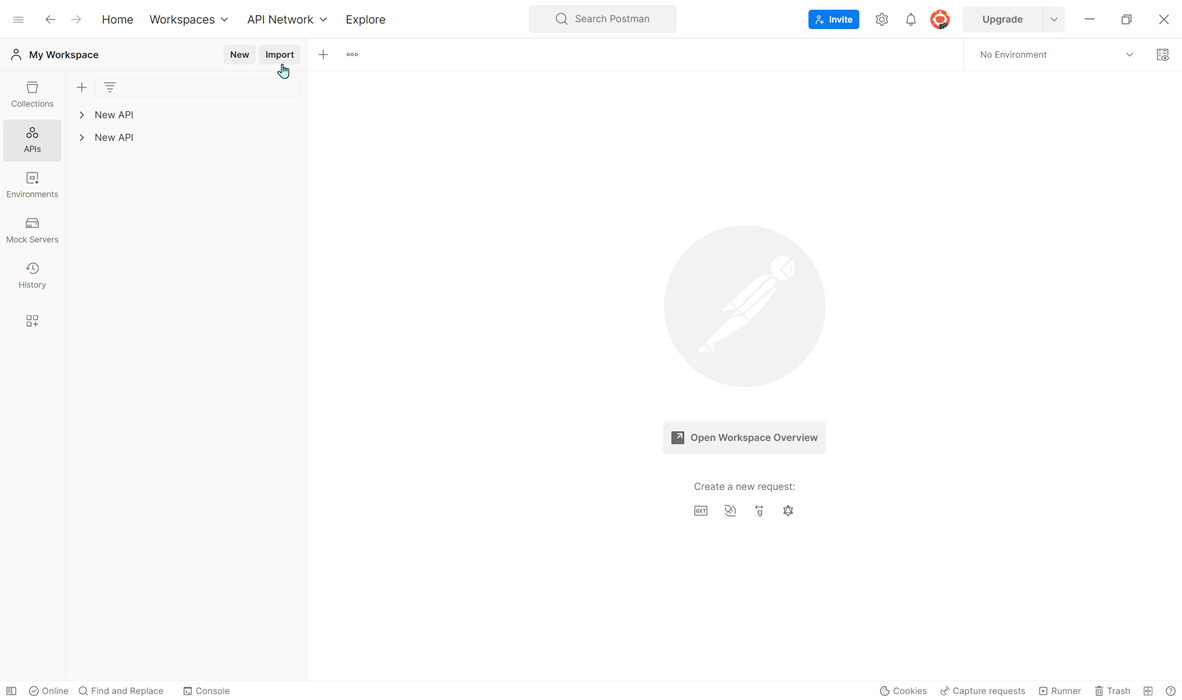
الخطوة 2. في نافذة "استيراد الملف"، انقر على زر "اختر الملفات" واختر ملف مجموعة Postman الذي تحتاج إلى استيراده. أو يمكنك
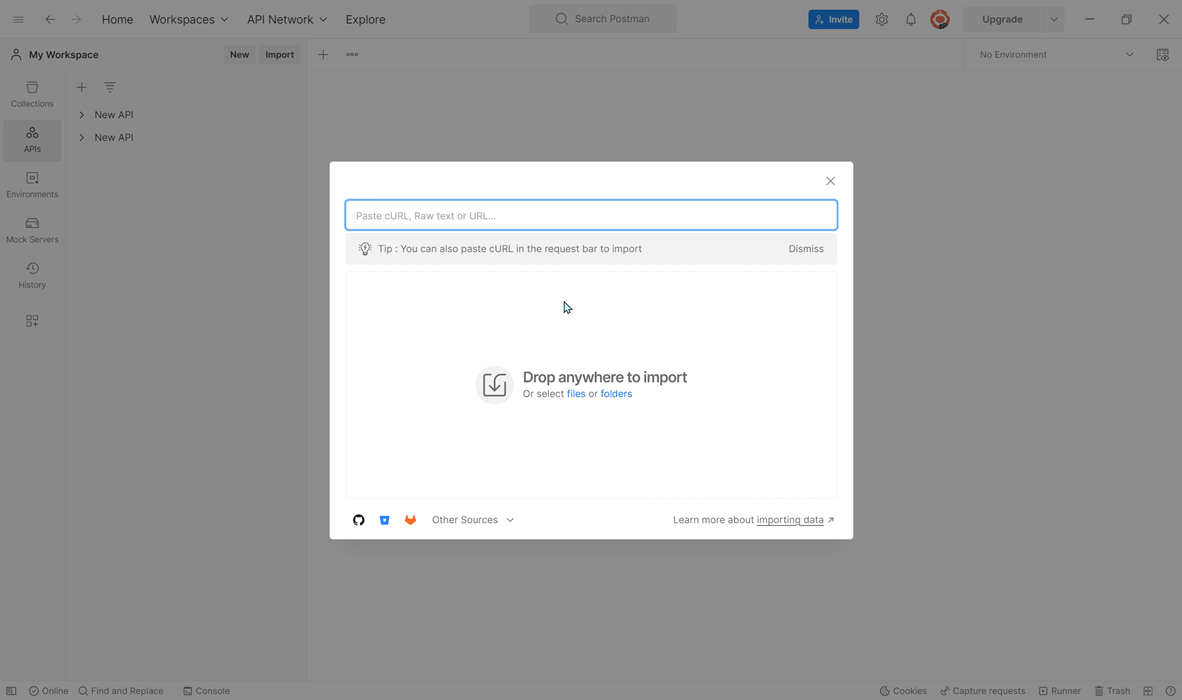
الخطوة 3. بمجرد اختيار الملف، انقر على زر "استيراد" لبدء عملية الاستيراد.
الخطوة 4. بعد اكتمال عملية الاستيراد، يجب أن ترى مجموعتك المستوردة حديثاً مدرجة في علامة التبويب المجموعات.
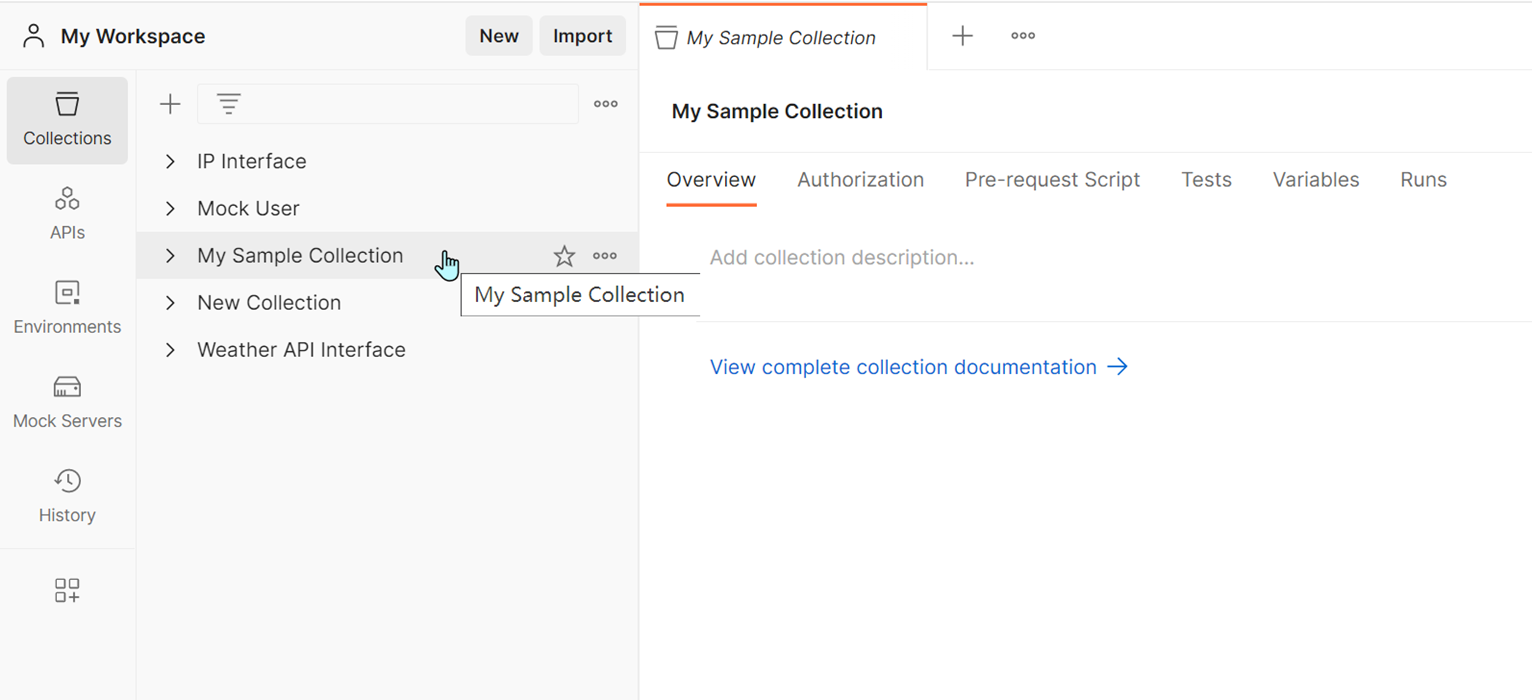
تحد خطط Postman الجديدة المستخدمين المجانيين والأساسيين إلى 25 عملية تشغيل في الشهر، مع 250 للاحترافية وبدون قيود للمؤسسات. وقد شعر العديد من المطورين بالإحباط بسبب هذه القيود على تشغيل المجموعات المحلية، حيث يتجه الكثيرون إلى أدوات API أخرى. إذا كنت في نفس الوضع، فلننتقل إلى تصدير البيانات إلى المحلية.
تصدير جميع مجموعات Postman
الخطوة 1. افتح Postman وانتقل إلى المجموعة التي تريد تصديرها. انقر على أيقونة النقاط الثلاث (...) بجوار اسم المجموعة.
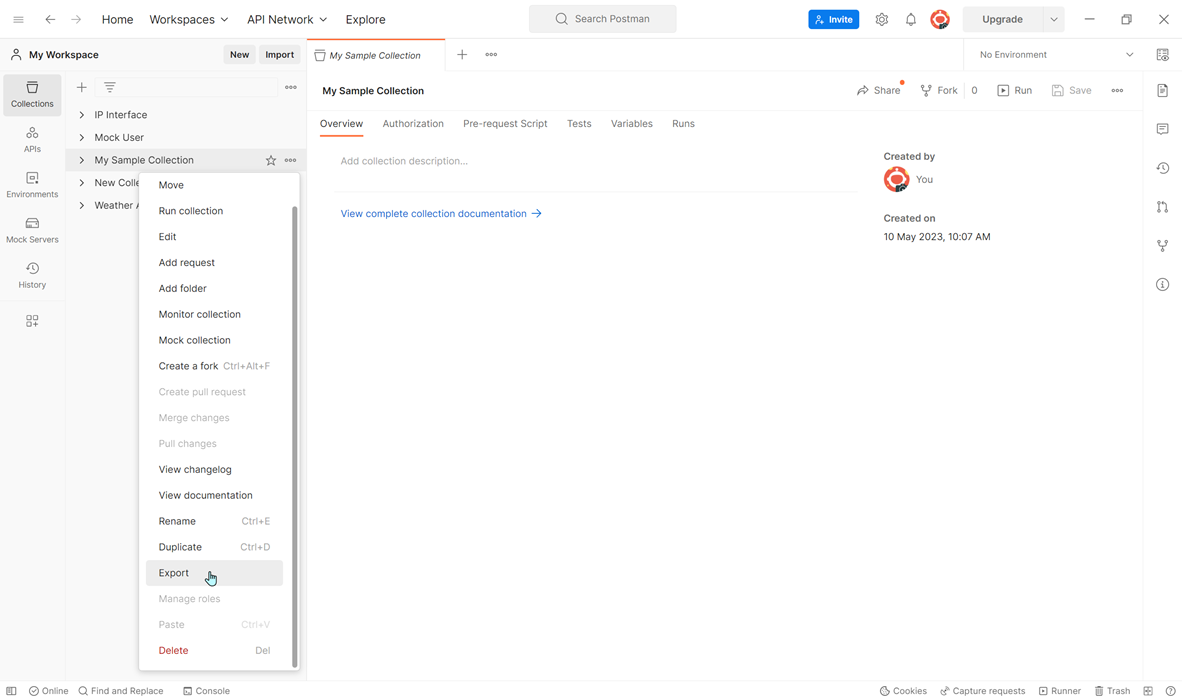
الخطوة 2. اختر "تصدير" من القائمة المنسدلة. اختر التنسيق الذي تريد تصدير المجموعة به. يدعم Postman مجموعة متنوعة من التنسيقات بما في ذلك JSON، CSV، وYAML.
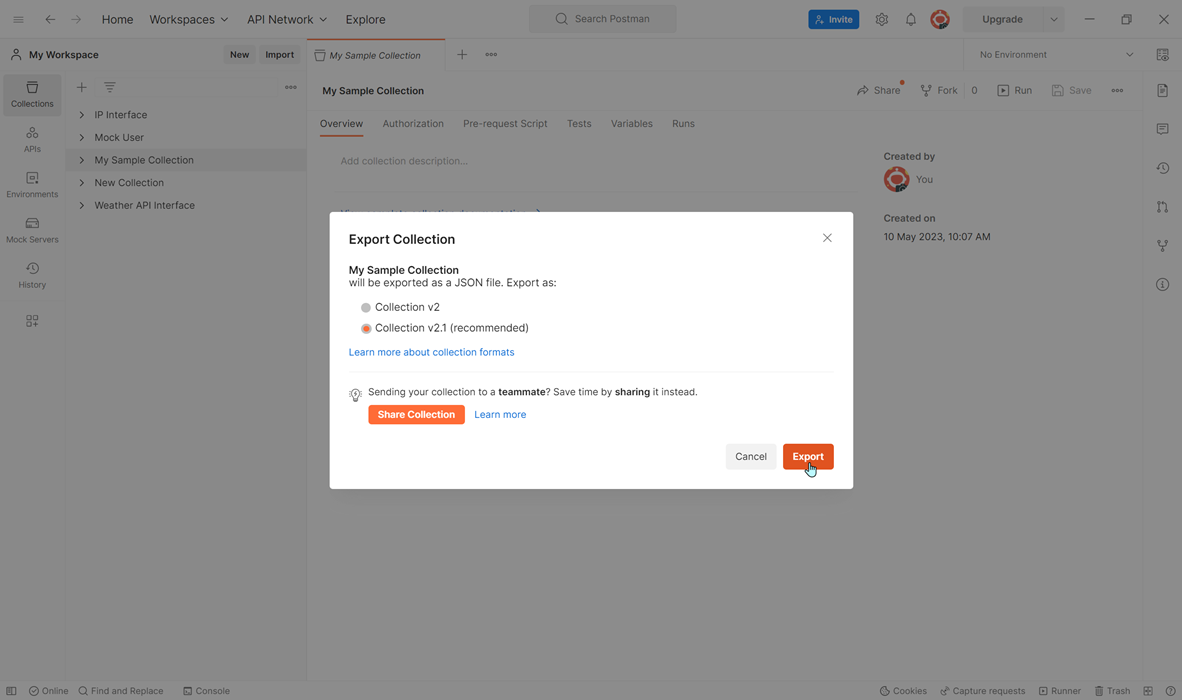
الخطوة 3. اختر الموقع على جهاز الكمبيوتر الخاص بك حيث تريد حفظ الملف المصدّر.
الخطوة 4. انقر على "حفظ" لتصدير المجموعة.
تصدير جميع مجموعات Postman
في Postman، يتيح لك الوصول إلى علامة التبويب البيانات عبر الإعدادات تصدير جميع المجموعات، البيئات، المتغيرات العامة، وإعدادات الرؤوس في ملف مضغوط واحد.
انتقل إلى الإعدادات > البيانات > تصدير بيانات الطلب داخل التطبيق. عند اختيار "تصدير البيانات"، سيتم توجيهك إلى منطقة حيث يمكنك تنزيل جميع بيانات مساحة عمل Postman الخاصة بك.
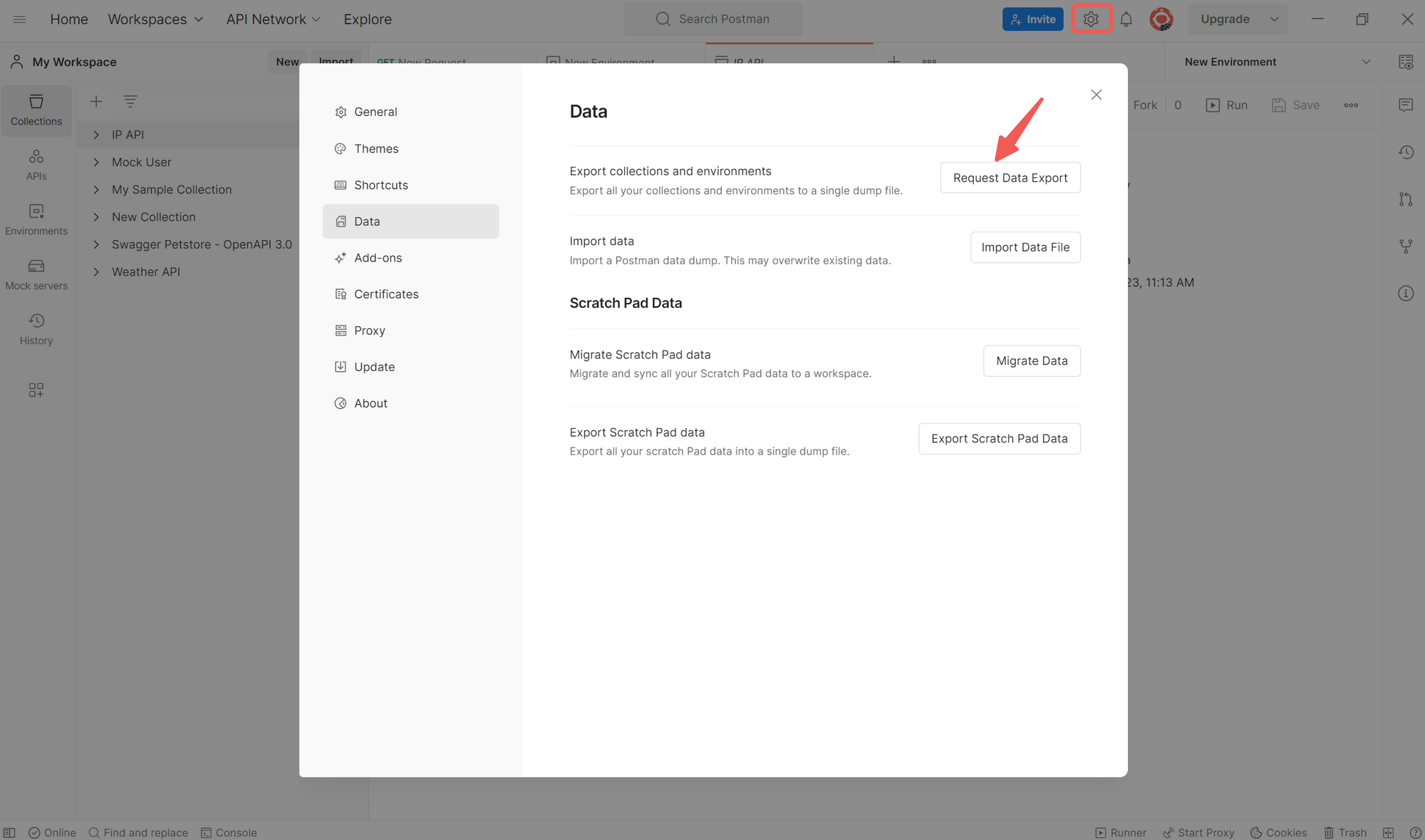
ستتلقى إشعاراً عبر البريد الإلكترونى عندما تكون البيانات جاهزة للتنزيل. اعتماداً على حجم البيانات، سوف يعرض تحديث الصفحة حالة التنزيل حتى يظهر زر التنزيل لاسترجاعه.
قيود مُشغّل مجموعة Postman وحلها
بالتأكيد تعرف أن Postman الآن يرفع من سعر الخطط ويقيد عدد التشغيلات لخططه المجانية والأساسية إلى 25 عملية تشغيل في الشهر، مع 250 عملية في الشهر للخطط الاحترافية، وتشغيلات غير محدودة للخطط المؤسسية. خطة تسعير Postman كما يلي:
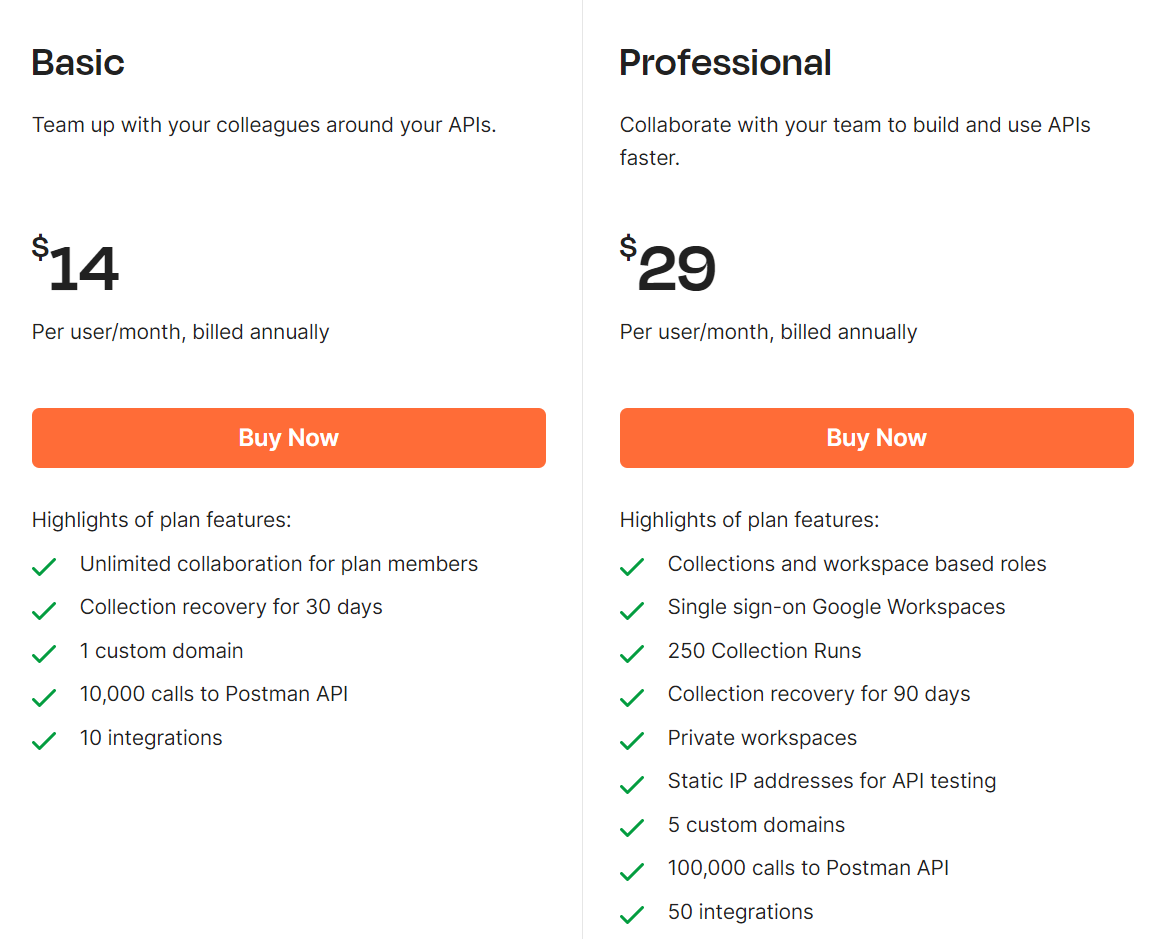
هذا التغيير جعل العديد من المطورين يشعرون بالإحباط، حيث يواجهون قيوداً على تشغيل مجموعاتهم المحلية. هذه هي السبب الرئيسي وراء انتقال العديد من المطورين ببيانات Postman إلى أدوات API الأخرى. إذا كنت تواجه نفس المشكلة، دعنا ننتقل.
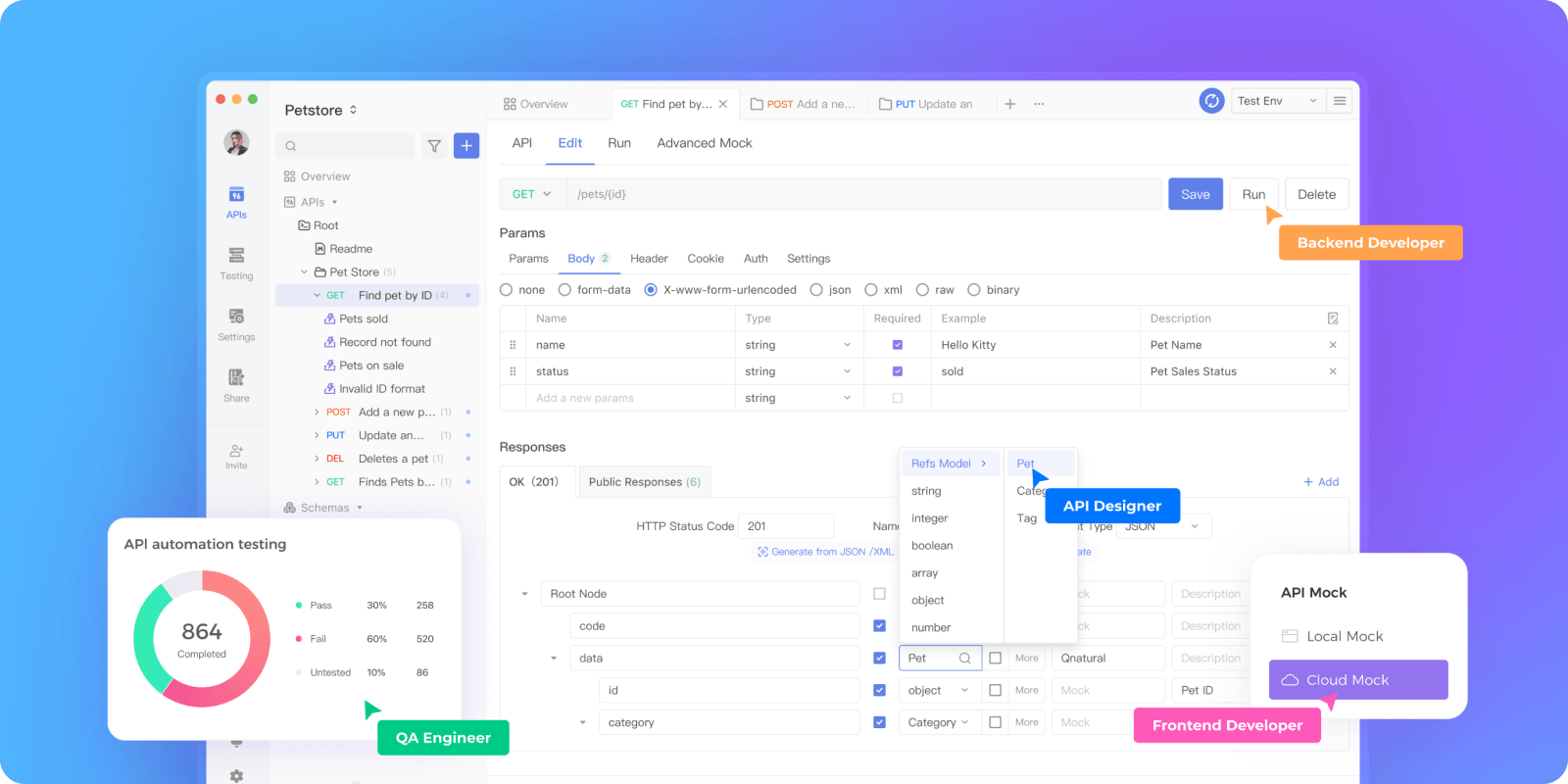
إليك حل. إذا كنت ترغب في تشغيل مجموعات محلية دون أي قيود، نوصي بشدة ب Apidog، وهي أداة اختبار قوية تقدم مزيداً من المرونة وإطار اختبار أفضل من Postman.
مع ردود فعل في الوقت الفعلي، تقارير اختبار شاملة، وتكامل سلس مع أدوات الاختبار الأخرى، يمكّن Apidog المطورين من إنشاء، اختبار، وإدارة API بكفاءة دون أي قيود، مما يؤدي إلى عملية تطوير أكثر كفاءة وإنتاجية.
إذا كنت تعتقد أن Apidog أكثر ملاءمة لمرجعك، فإليك دليل مفصل لك.
طريقة بديلة: استيراد مجموعة Postman في Apidog
الخطوة 1. قم بتسجيل الدخول إلى Apidog، اختر "الإعدادات" من القائمة اليسرى، ثم اختر "استيراد" لاستيراد الملف المصدّر كما هو موضح في الصورة.
الخطوة 2. اختر "Postman" وقم بتحميل الملف من التنزيلات. في الإصدار الأخير من Apidog 2.4.9، يمكنك استيراد بيانات Postman، بما في ذلك مجموعة واحدة وبيئات متعددة في استيراد واحد.
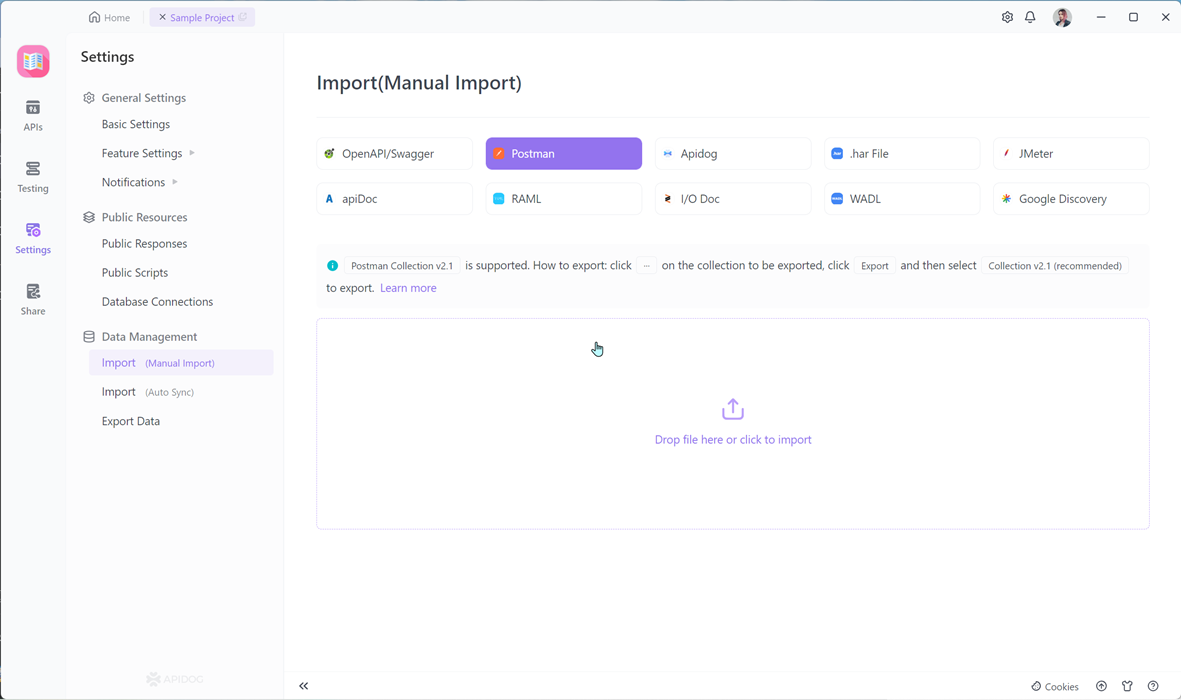
الخطوة 3. قم بتحميل مصدر البيانات الناتجة من Postman. انقر على "تأكيد" كما هو موضح أدناه.
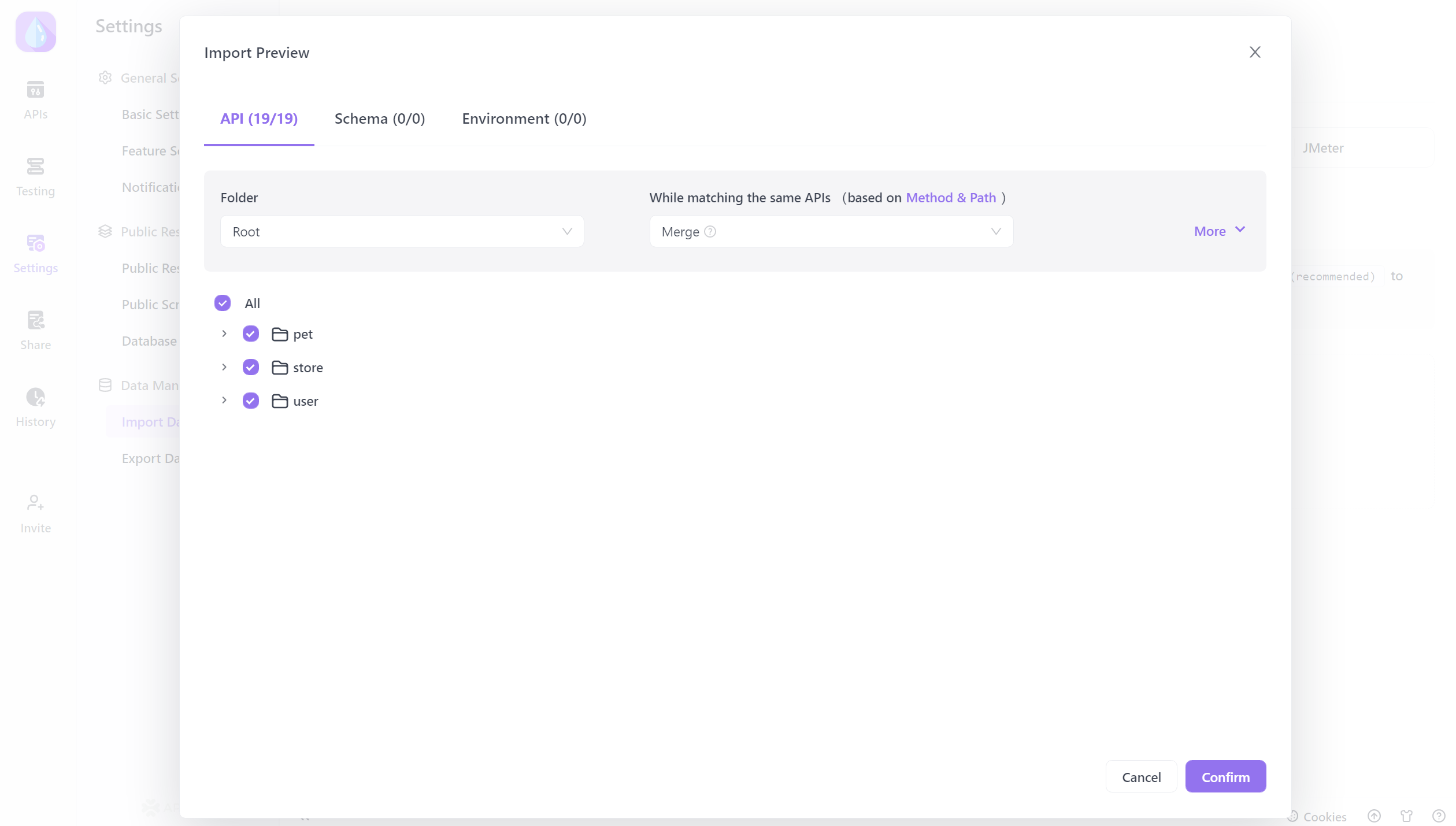
الخطوة 4. بعد استيراد مجموعة Postman الخاصة بك إلى Apidog، يمكنك إدارتها بكل سهولة.
سيكون لديك حق الوصول الكامل إلى طلباتك ويمكنك تعديلها حسب الحاجة. بالإضافة إلى ذلك، يمكن تنظيم الطلبات في مجلدات، مما يجعل التنقل عبر مجموعتك أسهل. بشكل عام، يوفر Apidog واجهة سهلة الاستخدام لإدارة وتنظيم المجموعات.
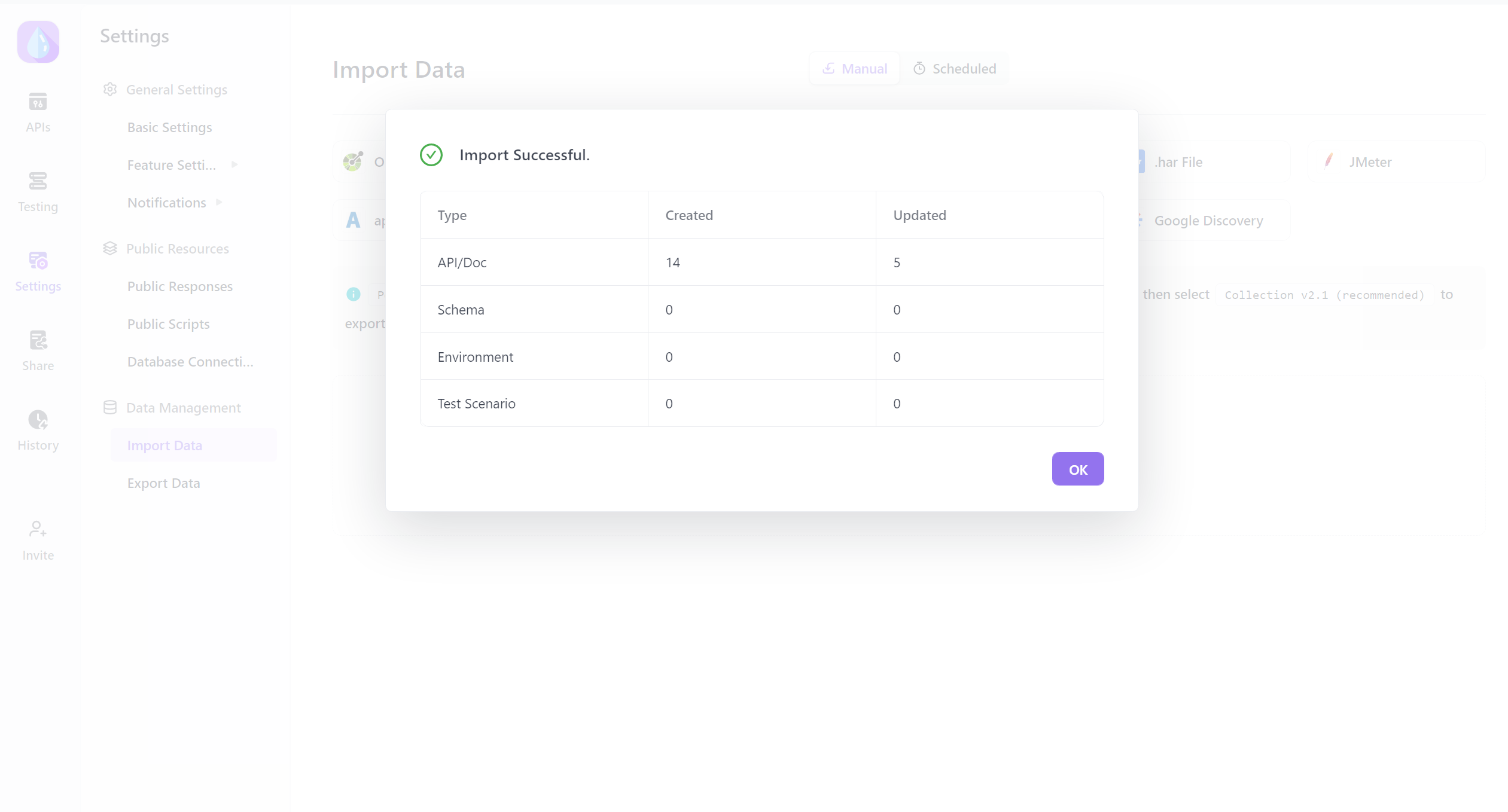
الخاتمة
في الختام، يعد استيراد وتصدير بيانات مجموعات Postman أمراً أساسياً لاختبار وإدارة API بكفاءة. بينما يقدم Postman هذه الوظيفة، إلا أن قيوده على عمليات تشغيل المجموعات يمكن أن تكون محبطة للعديد من المستخدمين.
لذلك، نوصي بالانتقال إلى Apidog، الذي لا يوفر فقط عمليات تشغيل غير محدودة ولكن أيضاً يتيح لك استيراد مجموعات Postman الحالية بسلاسة بنقرة واحدة فقط. مع ميزات الاختبار المتقدمة وإطار الاختبار المرن، يعد Apidog بديلاً مثالياً لـ Postman للمطورين الذين يبحثون عن أداة اختبار API أكثر قوة وكفاءة.
الأسئلة الشائعة حول
كيف يمكنني استيراد مجموعة JSON إلى Postman؟
إليك الخطوات لاستيراد مجموعة JSON إلى Postman:
- افتح Postman وانقر على زر "استيراد" في الجزء العلوي الأيسر.
- في نافذة الاستيراد، اختر "استيراد الملف" واختر ملف مجموعة JSON من نظام الملفات المحلي الخاص بك.
- انقر على زر "استيراد" لتحميل المجموعة.
- ستكون المجموعة الآن متاحة في Postman تحت "المجموعات" في الشريط الجانبي الأيسر. سيتم استيراد جميع الطلبات، المجلدات، وما إلى ذلك.
كيف يمكن تصدير مجموعة من مساحة عمل إلى أخرى في Postman؟
لتصدير مجموعة من مساحة عمل إلى أخرى في Postman:
- افتح مساحة العمل المصدر وابحث عن المجموعة التي تريد استيرادها.
- انقر على النقاط الثلاث بجوار اسم المجموعة واختر "تصدير".
- احفظ ملف JSON المصدر على جهازك المحلي.
